Налаштування Приймача даних Infobip
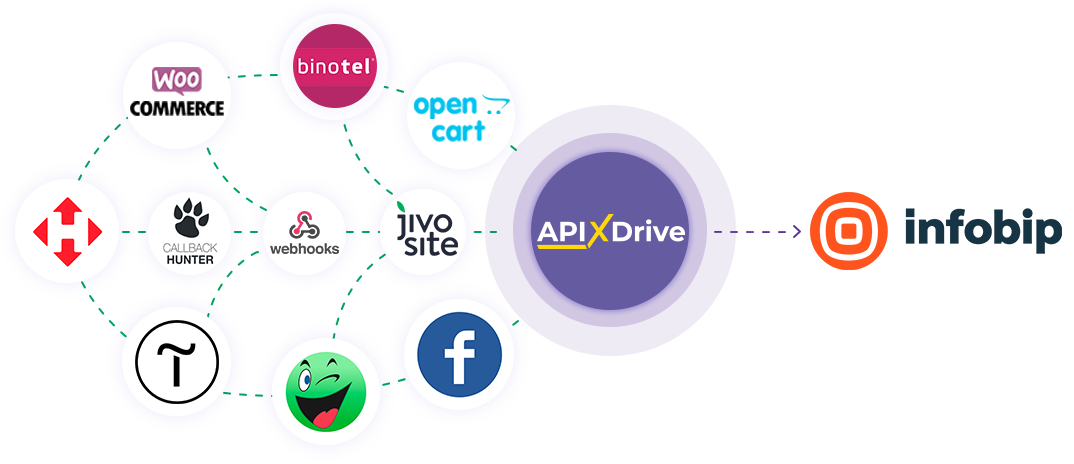
Інтеграція дозволить вам повідомляти клієнтів про завершення реєстрації, підтвердження замовлення, а також здійснювати SMS-розсилки у відповідь на будь-які дії покупців. Так ви зможете максимально ефективно автоматизувати процес обробки даних за допомогою різних послуг, які використовуєте.
Давайте пройдемо весь етап налаштування Infobip разом!
Навігація:
1. Що робитиме інтеграція з Infobip?
2. Як підключити акаунт Infobip до ApiX-Drive?
3. Як налаштувати у вибраній дії передачу даних у Infobip?
4. Приклад даних, які будуть відправлені у Infobip.
5. Автооновлення та інтервал спрацьовування з'єднання.
Після налаштування системи Джерела даних, наприклад Google Sheets, можна приступити до налаштування Infobip як Приймач даних.
Для цього натискаємо "Почати налаштування Приймача Даних".
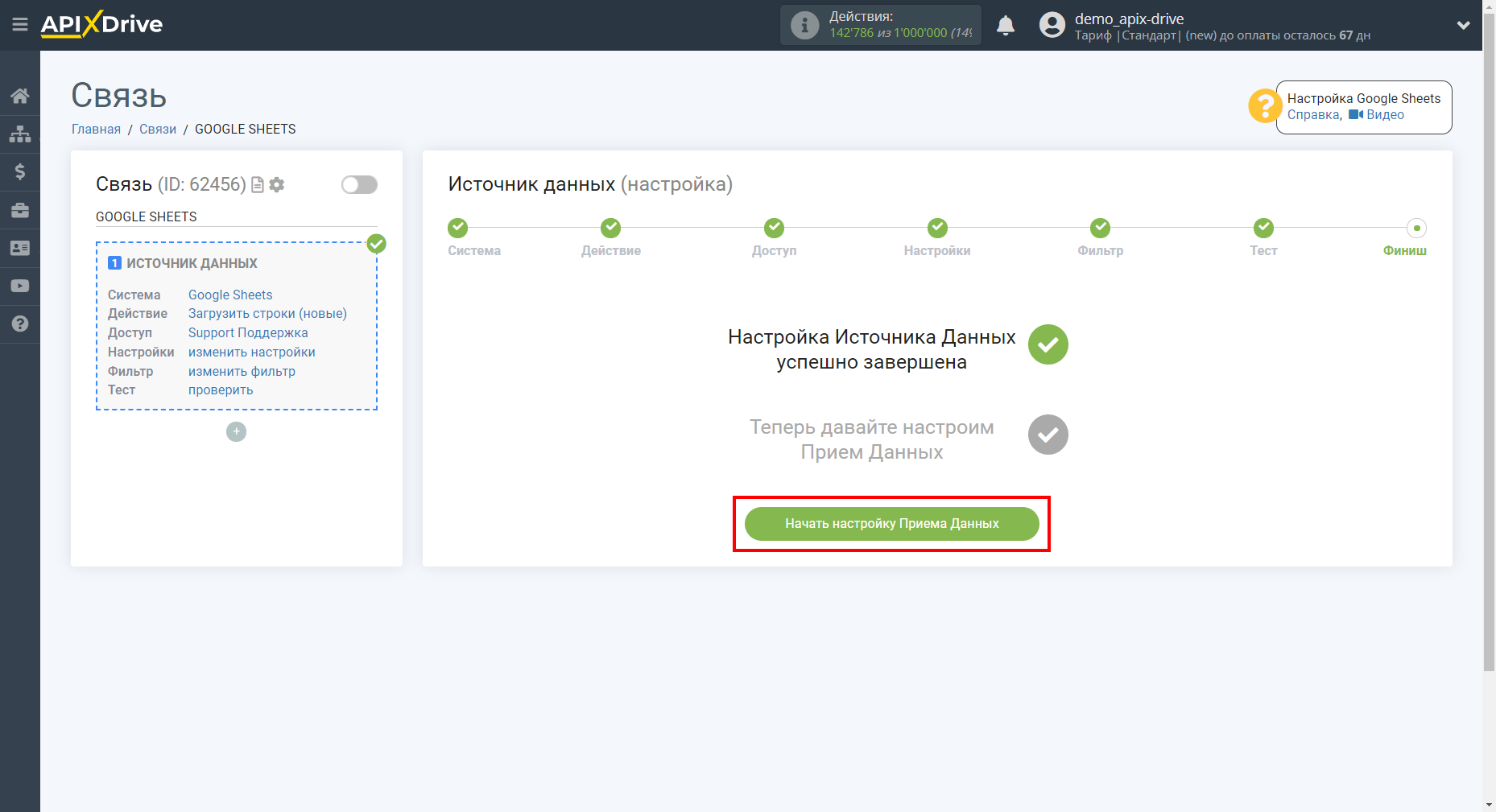
Виберіть систему як Приймач даних. У цьому випадку необхідно вказати Infobip.
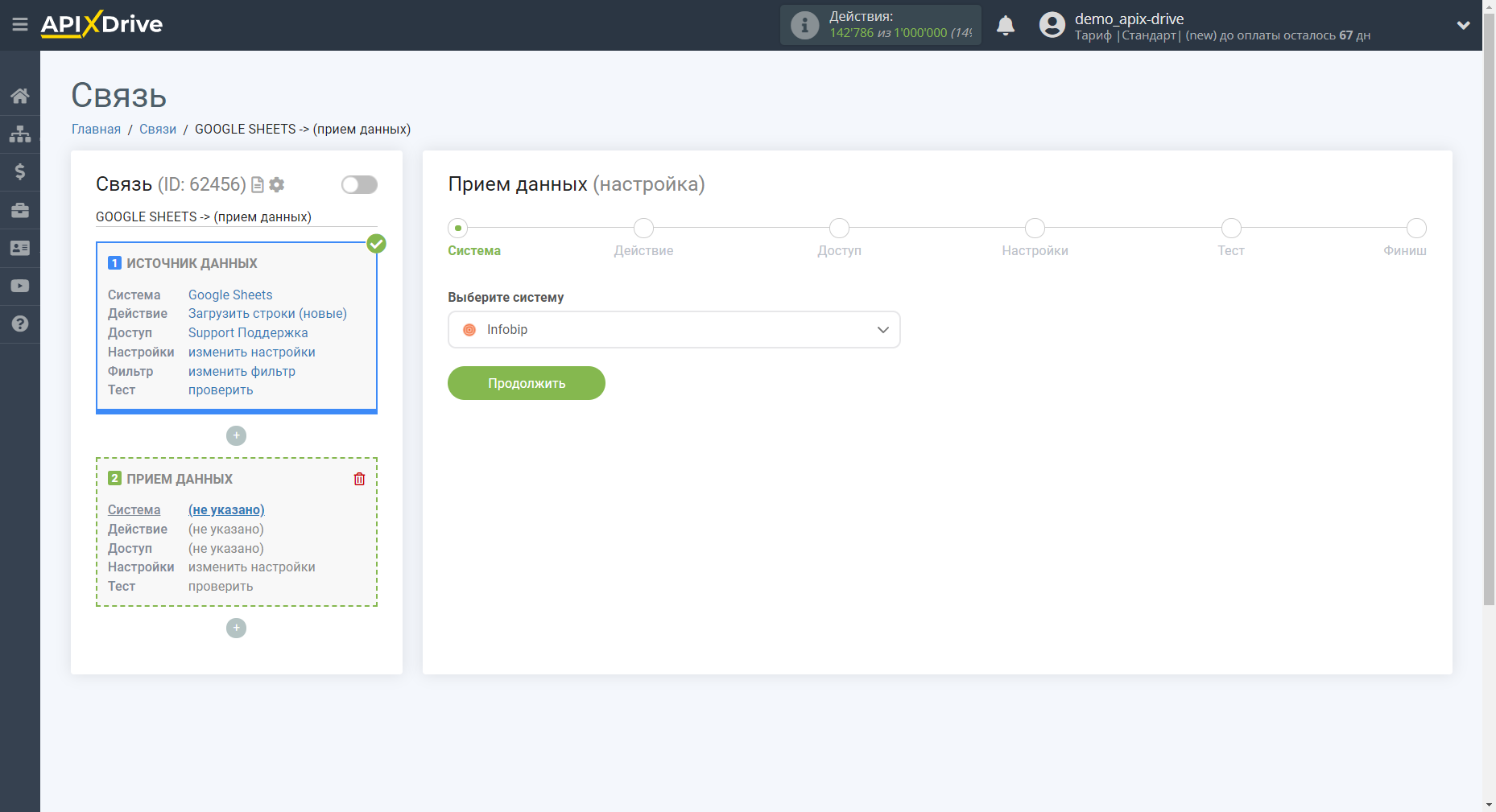
Далі необхідно вказати дію "Відправити SMS".
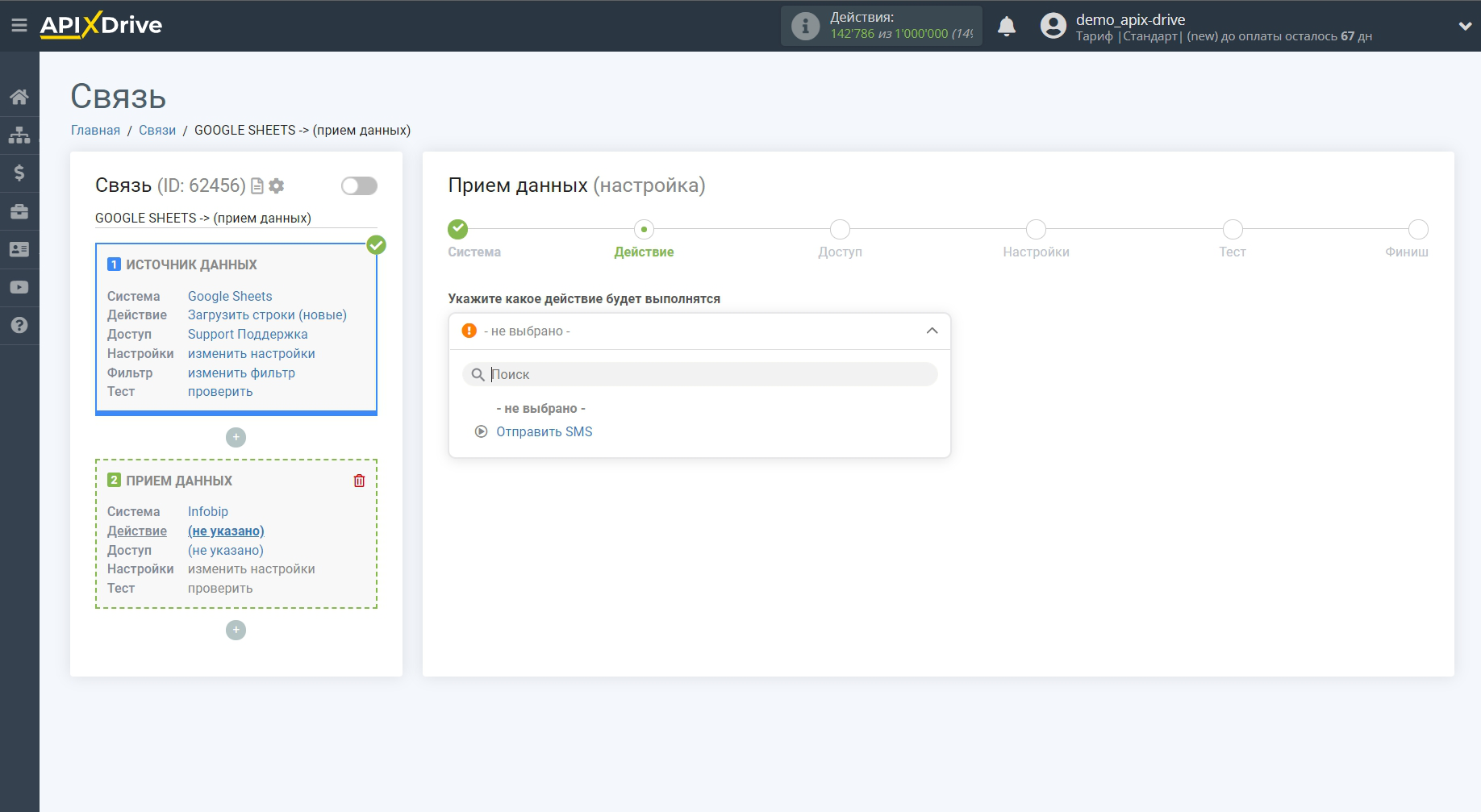
Наступний крок - вибір акаунту Infobip, в який буде відбуватися відправлення даних.
Якщо немає підключених логінів до системи ApiX-Drive, натисніть "Підключити акаунт".
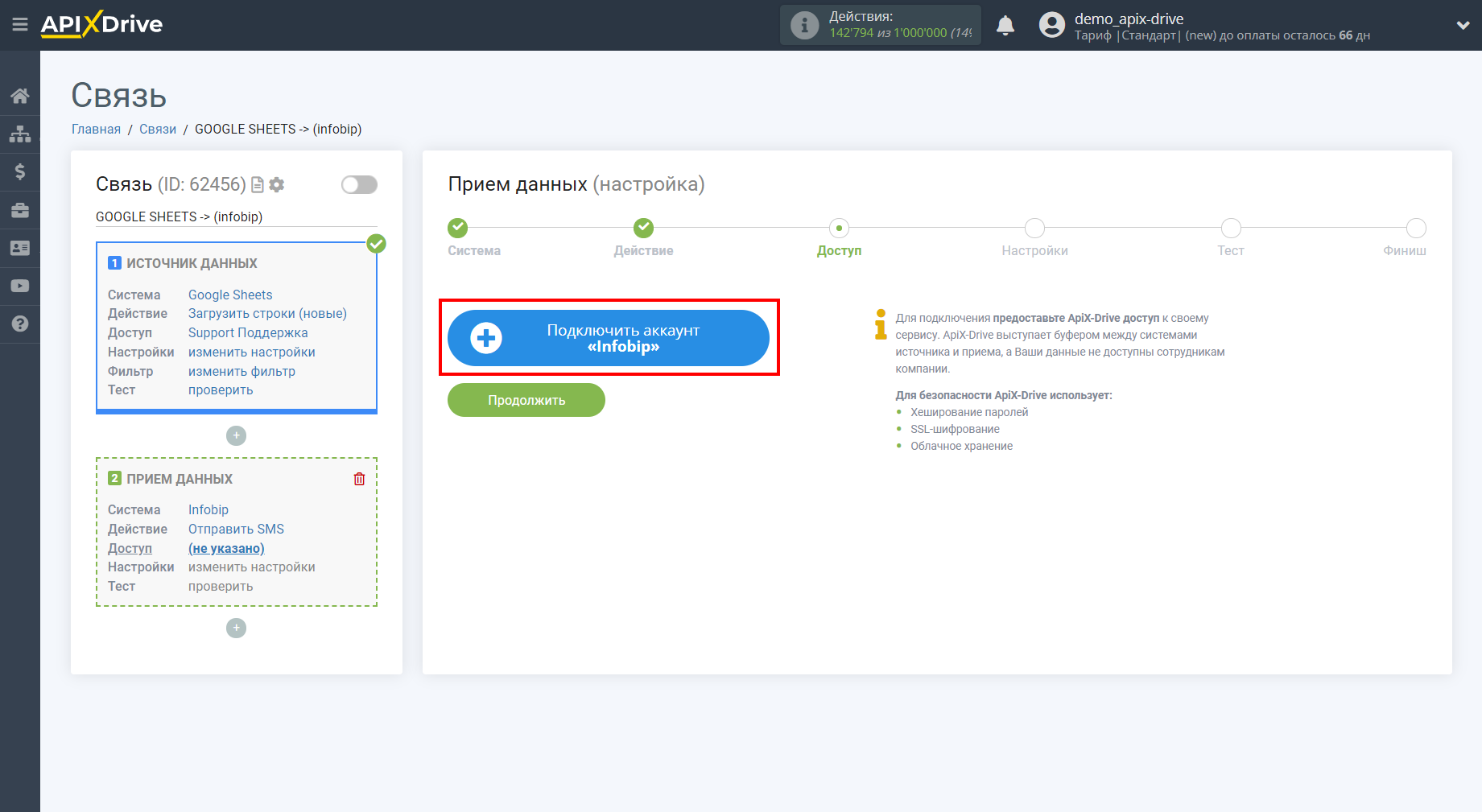
Далі необхідно заповнити поля у вікні, де:
- Базова URL - URL вашого Infobip, де є вставка "api". Наприклад, xxxx.api.infobip.com
- API ключ – ключ API, який знаходиться у розділі "Developers" у вашому особистому кабінеті Infobip. Скопіюйте існуючий ключ або створіть свій власний і вставте його у поле ApiX-Drive.
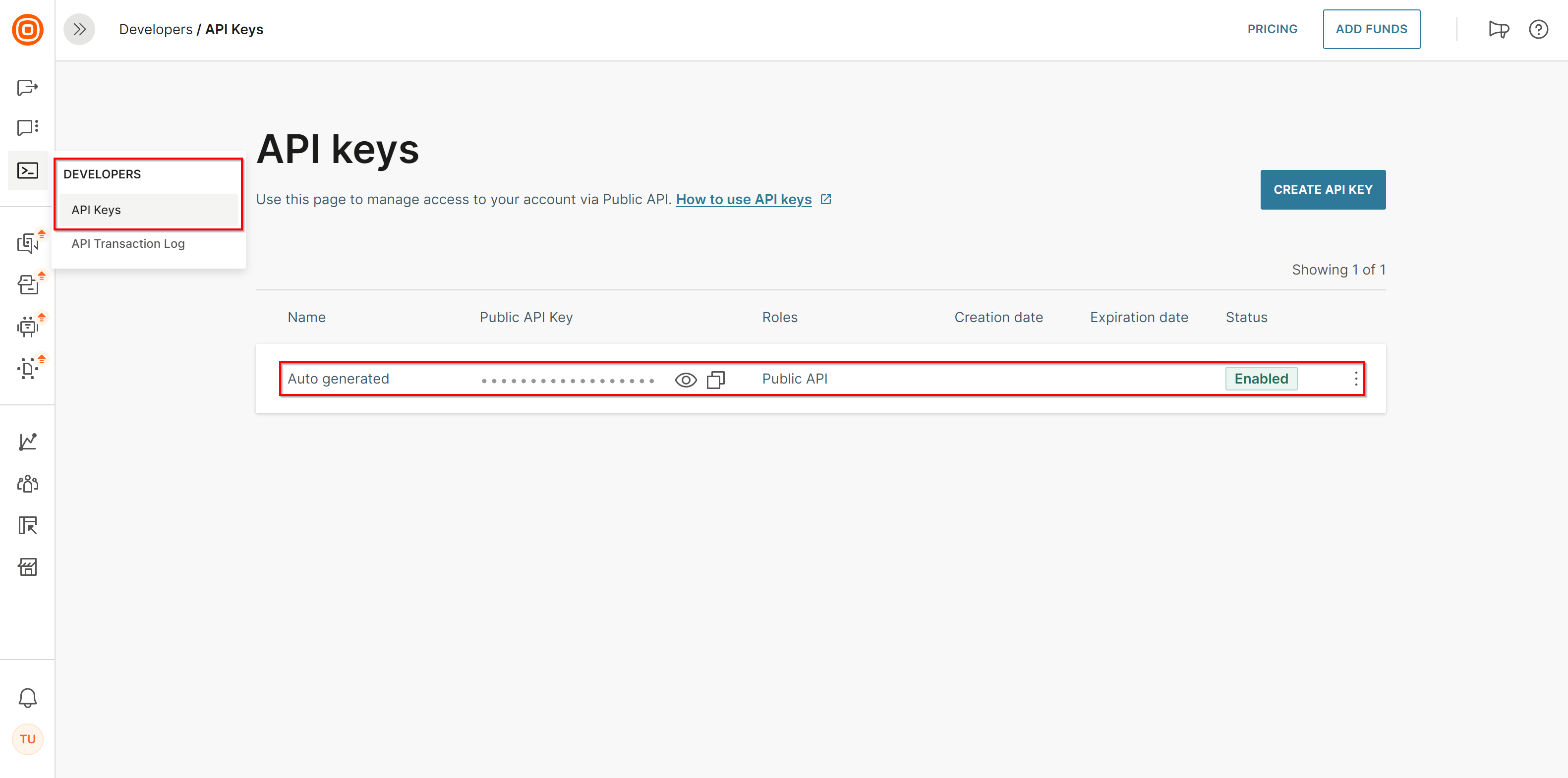
Після заповнення всіх необхідних полів натисніть кнопку зберегти і перезавантажте сторінку, якщо це необхідно.
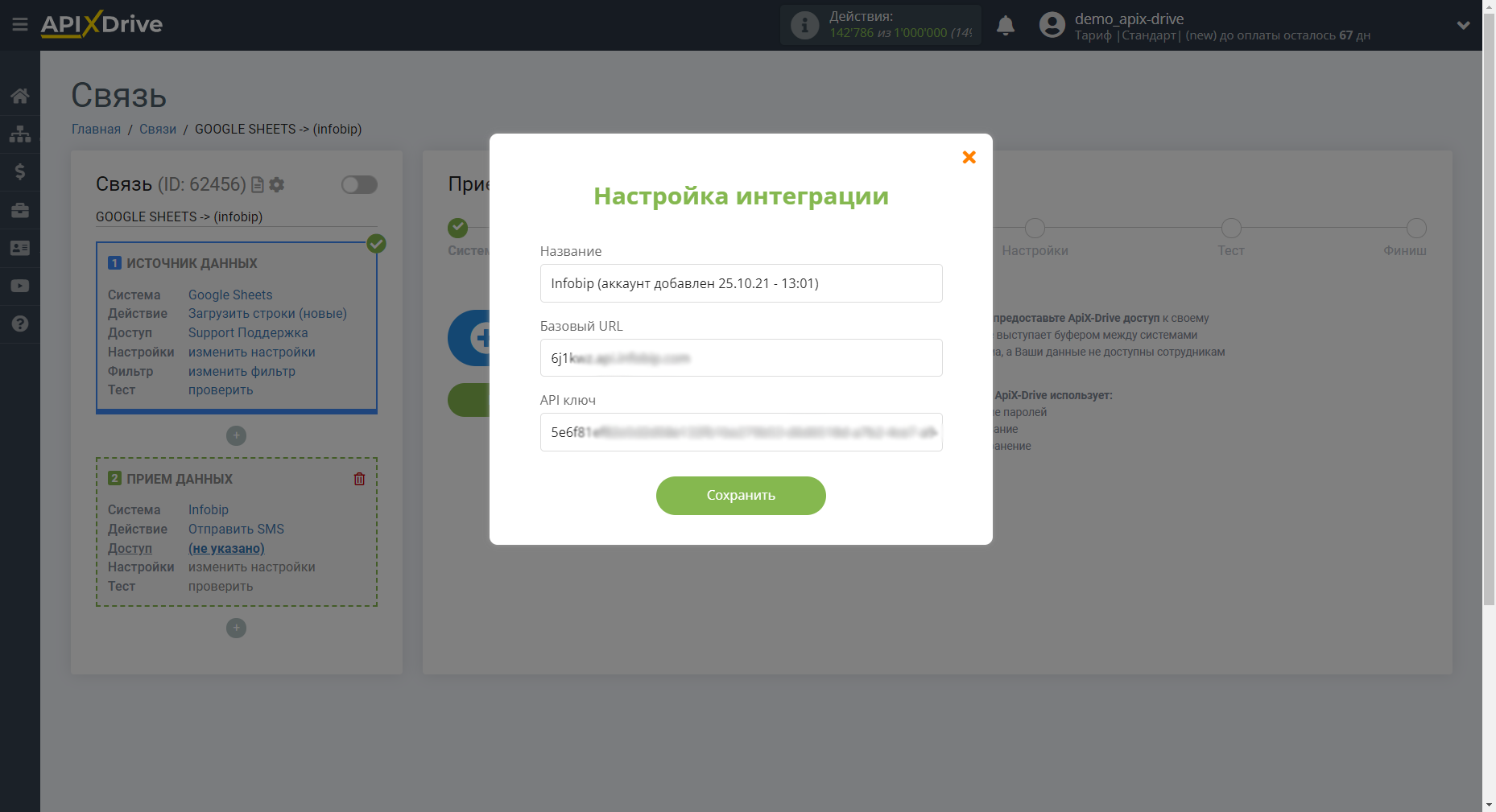
Коли підключений акаунт відобразився у списку активних акаунтів, виберіть його для подальшої роботи.
Увага! Якщо ваш акаунт знаходиться у списку "неактивні акаунти" перевірте свій доступ до цього логіну!
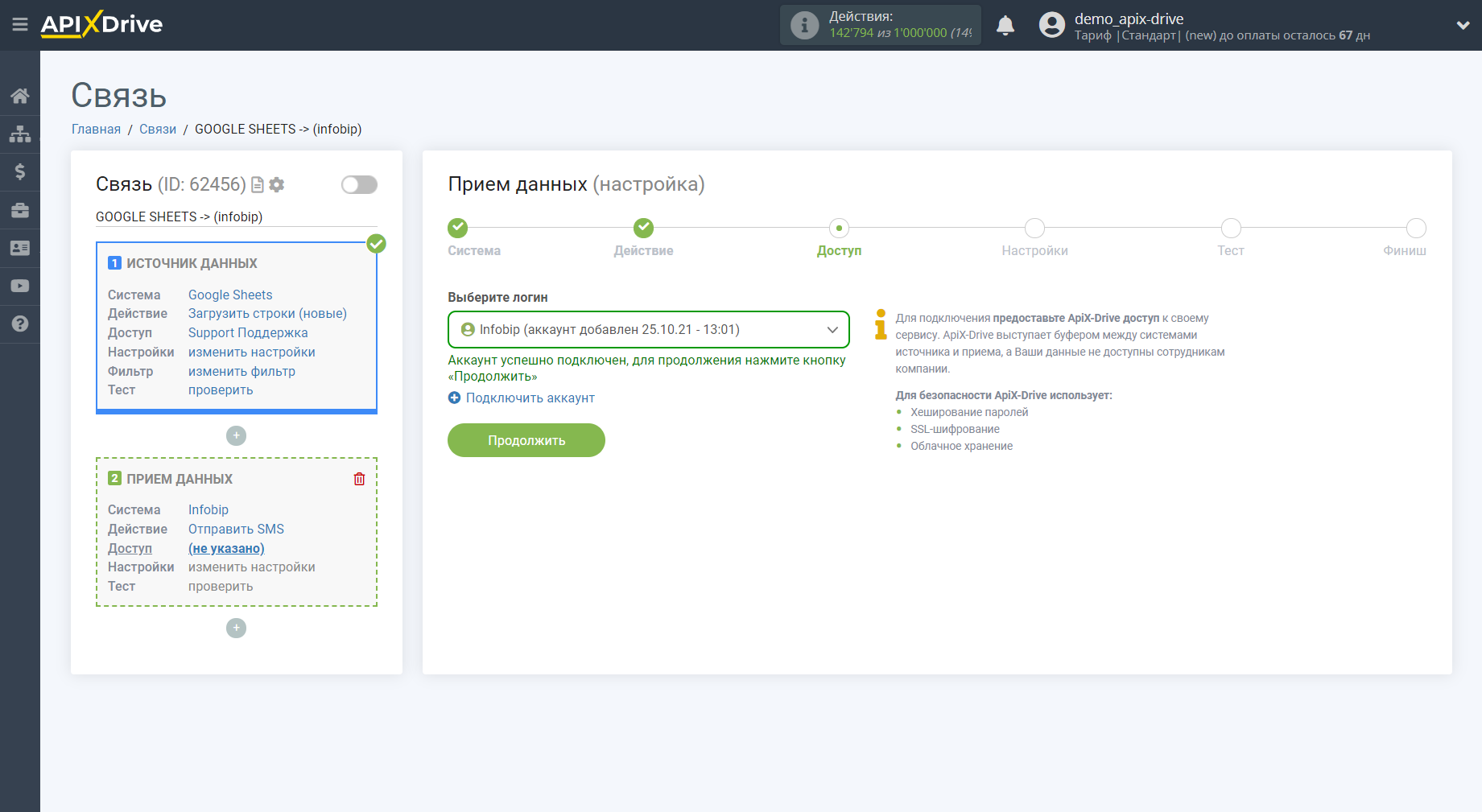
Тепер необхідно вказати поле, звідки братиметься номер телефону одержувача.
Також потрібно вказати альфа ім'я відправника, яке у вас зареєстроване в сервісі Infobip.
У полі Повідомлення ви можете використовувати як системні змінні, такі як час, дата, рік, місяць, день, так і змінні із системи джерела даних, в даному випадку Google Sheets.
Ви можете комбінувати ці змінні будь-яким зручним для вас способом. Наприклад, з одного осередку брати ім'я, далі ставити кому, і потім з іншого осередку вказувати основний текст повідомлення, як у прикладі.
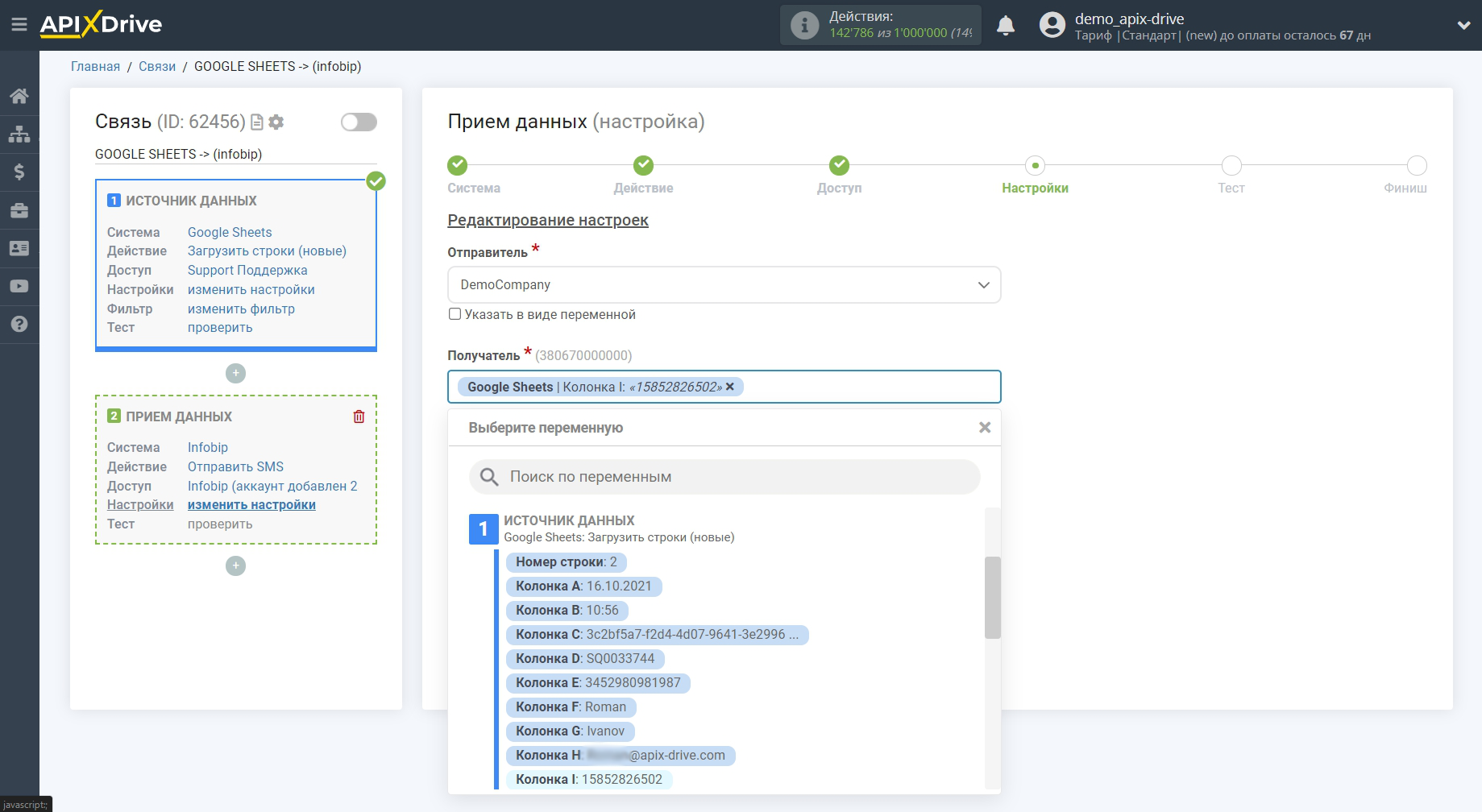
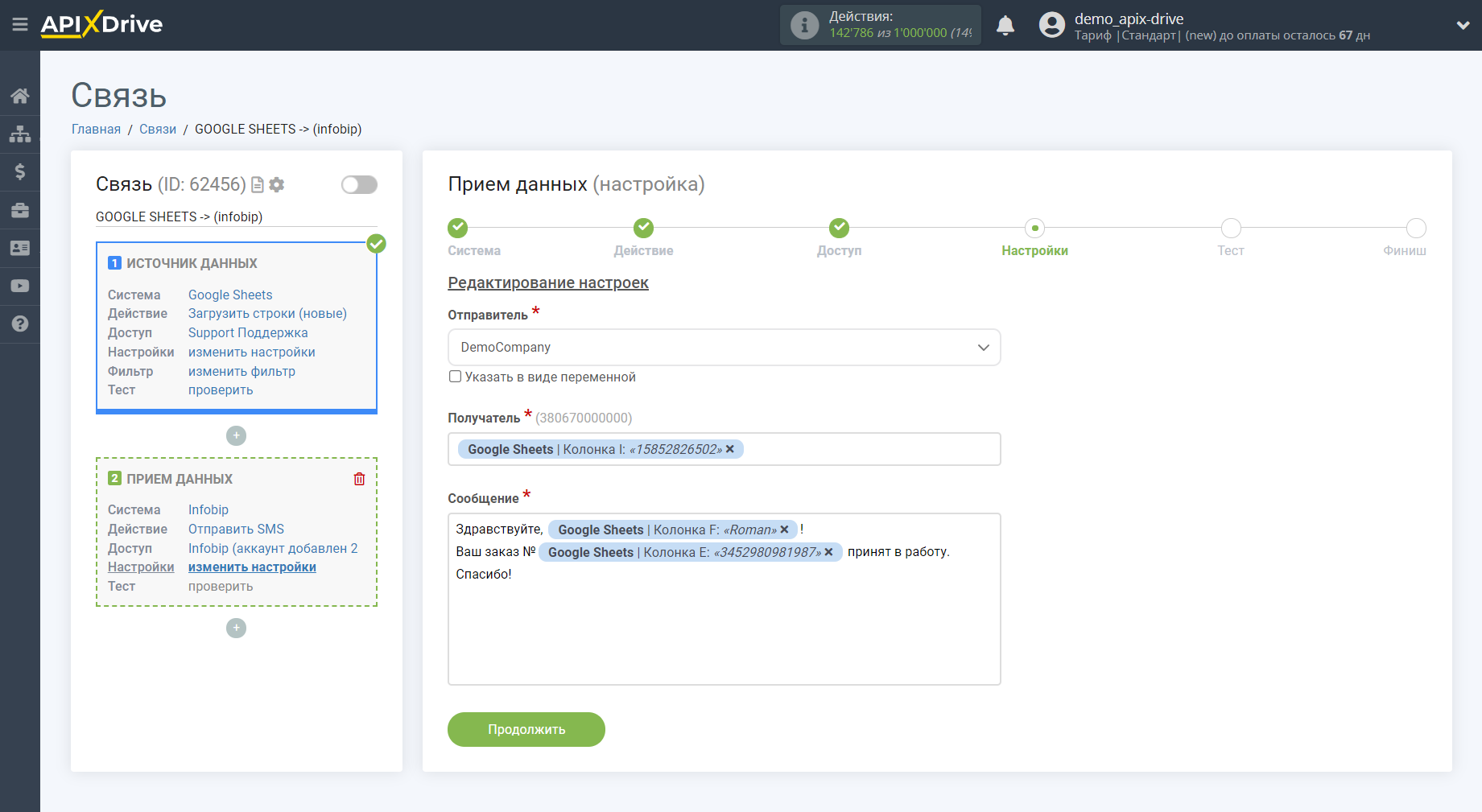
Тепер ви бачите, як виглядатиме майбутнє SMS-повідомлення, згідно з вибраними даними.
Клацніть "Надіслати тестові дані в Infobip" і на вказаний у тестових даних номер телефону буде надіслано SMS-повідомлення.
Якщо вас щось не влаштовує - натисніть "Редагувати" і поверніться на крок назад.
Якщо вас все влаштовує - натисніть "Далі" для продовження налаштування.
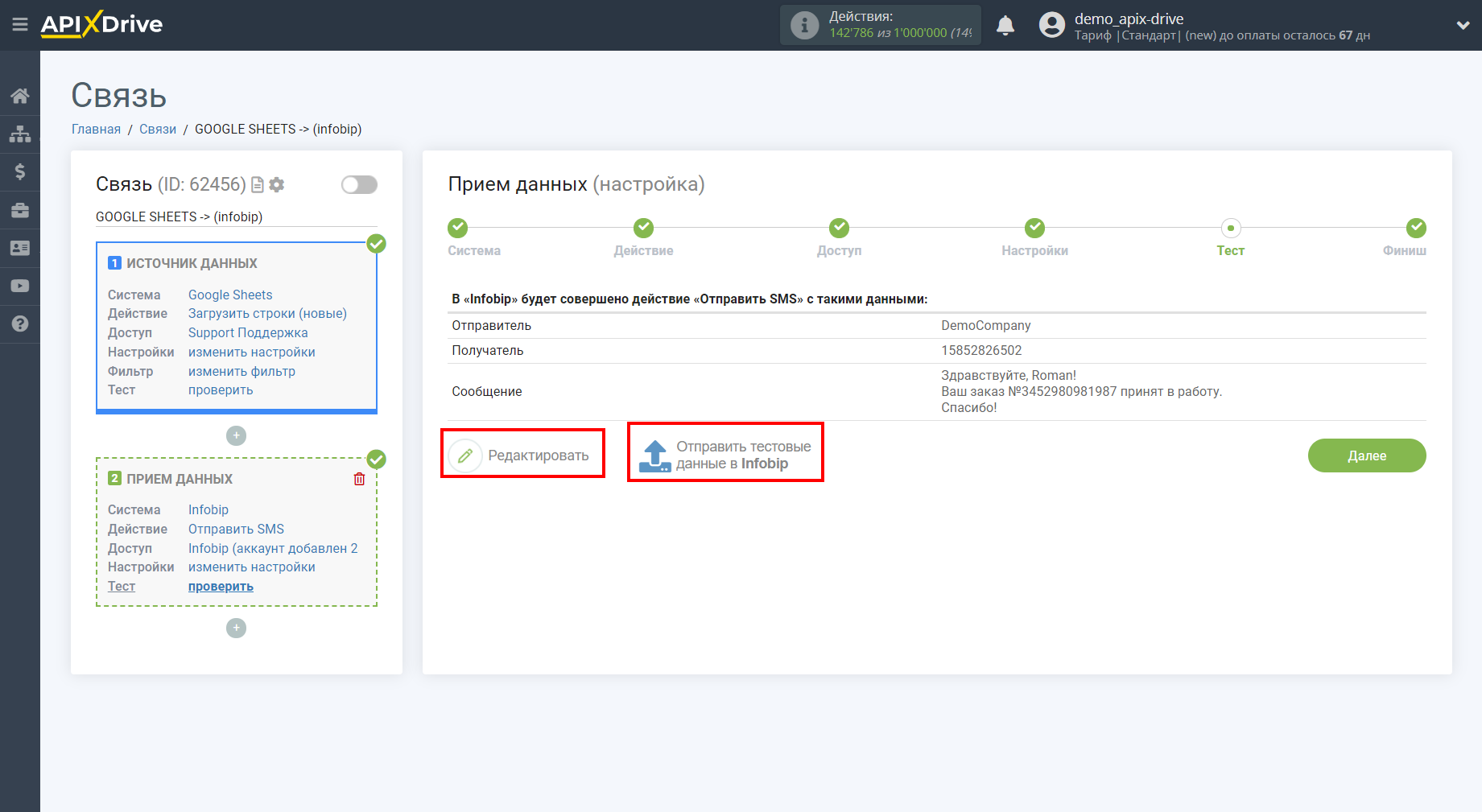
На цьому налаштування Приймача даних завершено!
Тепер можна розпочати вибір інтервалу оновлення та увімкнення автооновлення.
Для цього клацніть "Увімкнути автооновлення".
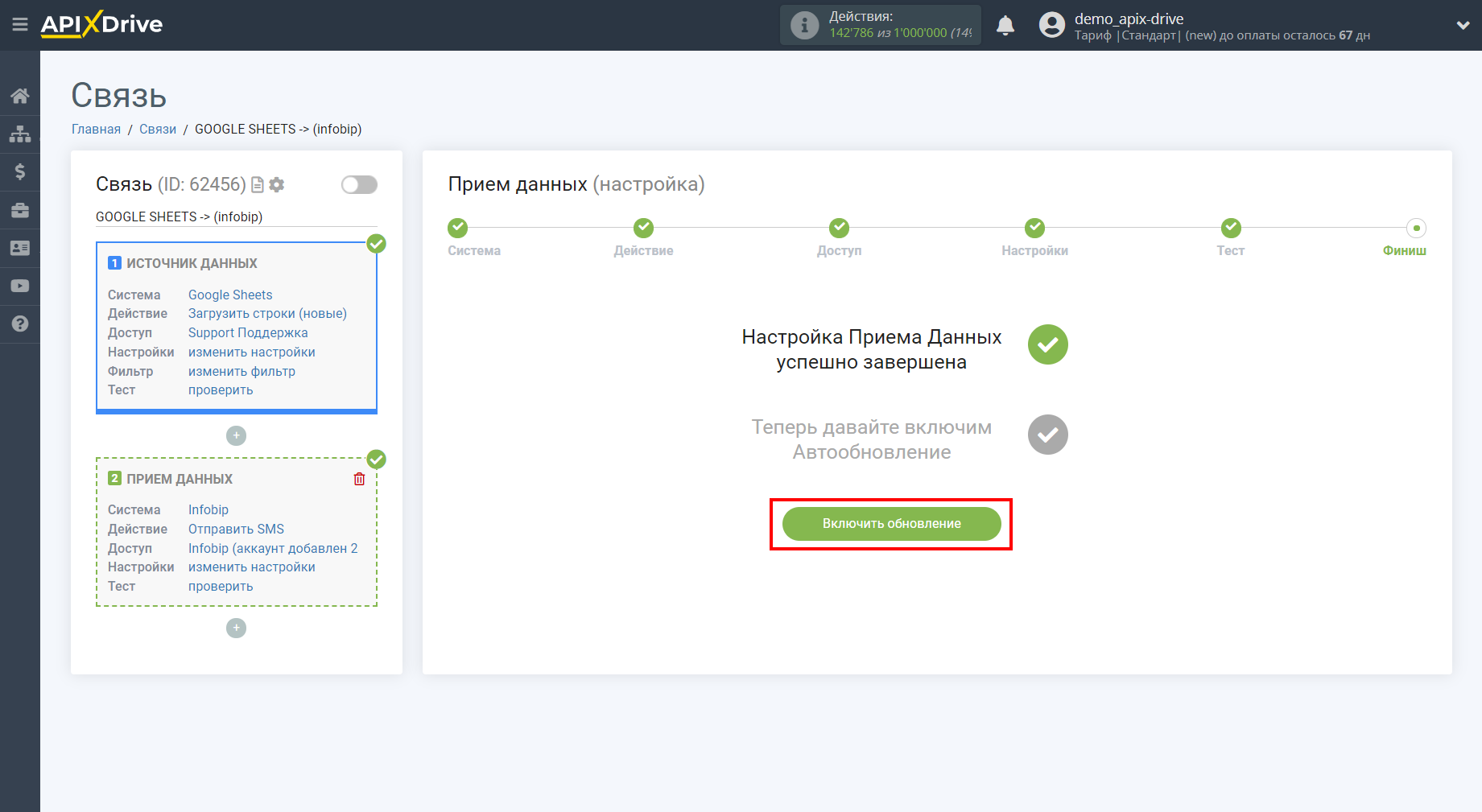
На головному екрані клацніть на іконку шестерні, щоб вибрати необхідний інтервал оновлення або налаштуйте Запуск за розкладом. Щоб запускати з'єднання за часом, виберіть Запуск за розкладом та вкажіть бажаний час спрацювання оновлення з'єднання або додайте відразу кілька варіантів часу, коли потрібно, щоб спрацювало з'єднання.
Увага! Щоб Запуск за розкладом спрацював у вказаний час, необхідно щоб інтервал між поточним часом та вказаним часом був більше 5 хвилин. Наприклад, ви вибираєте час 12:10 та поточний час 12:08 - у цьому випадку автооновлення з'єднання відбудеться о 12:10 наступного дня. Якщо ви вибираєте час 12:20 та поточний час 12:13 – автооновлення з'єднання спрацює сьогодні і далі щодня о 12:20.
Для того щоб поточне з'єднання спрацьовувало після іншого з'єднання, поставте галочку "Оновлювати лише після з'єднання" і вкажіть з'єднання, після якого спрацьовуватиме поточне з'єднання.
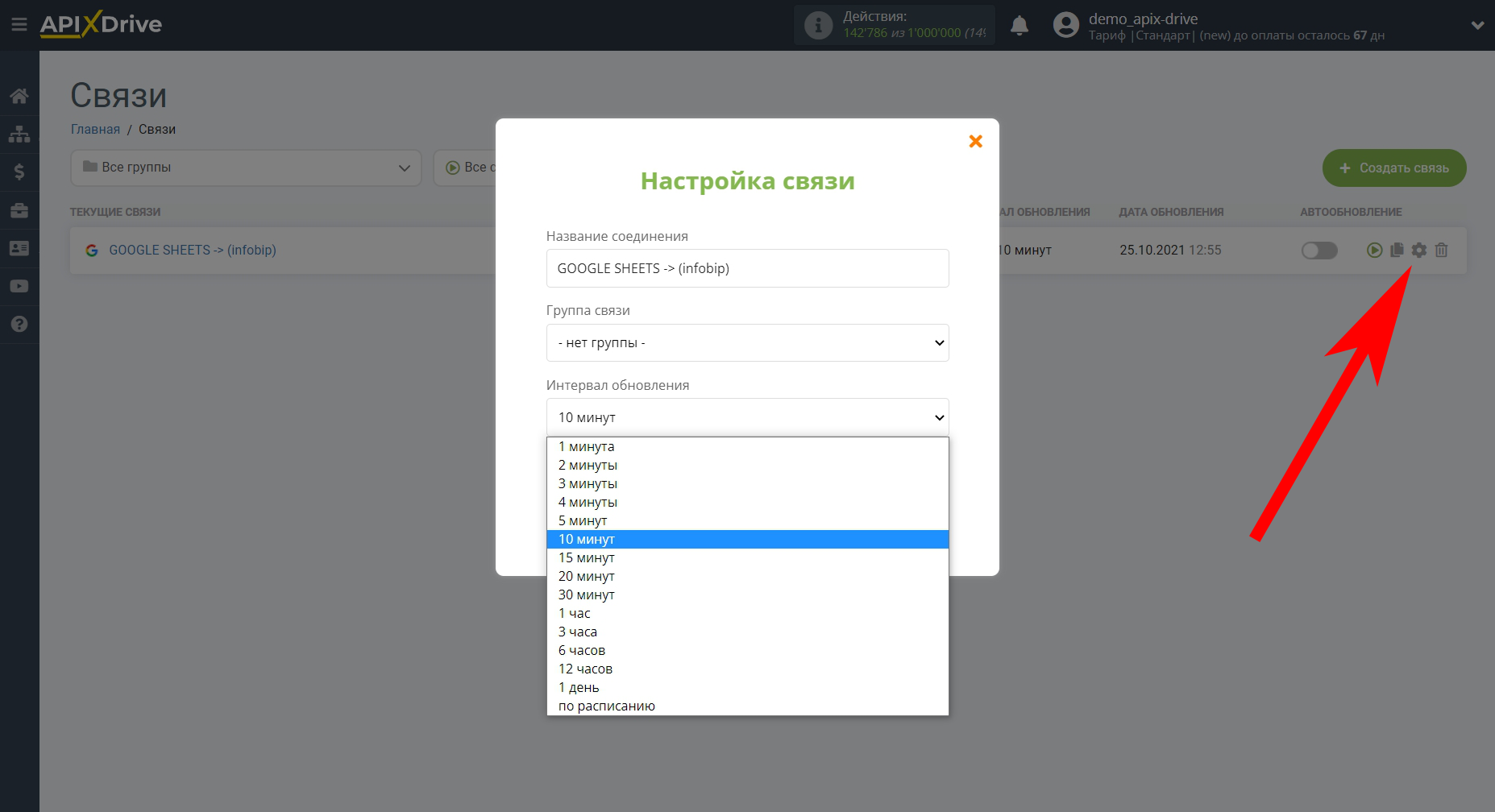
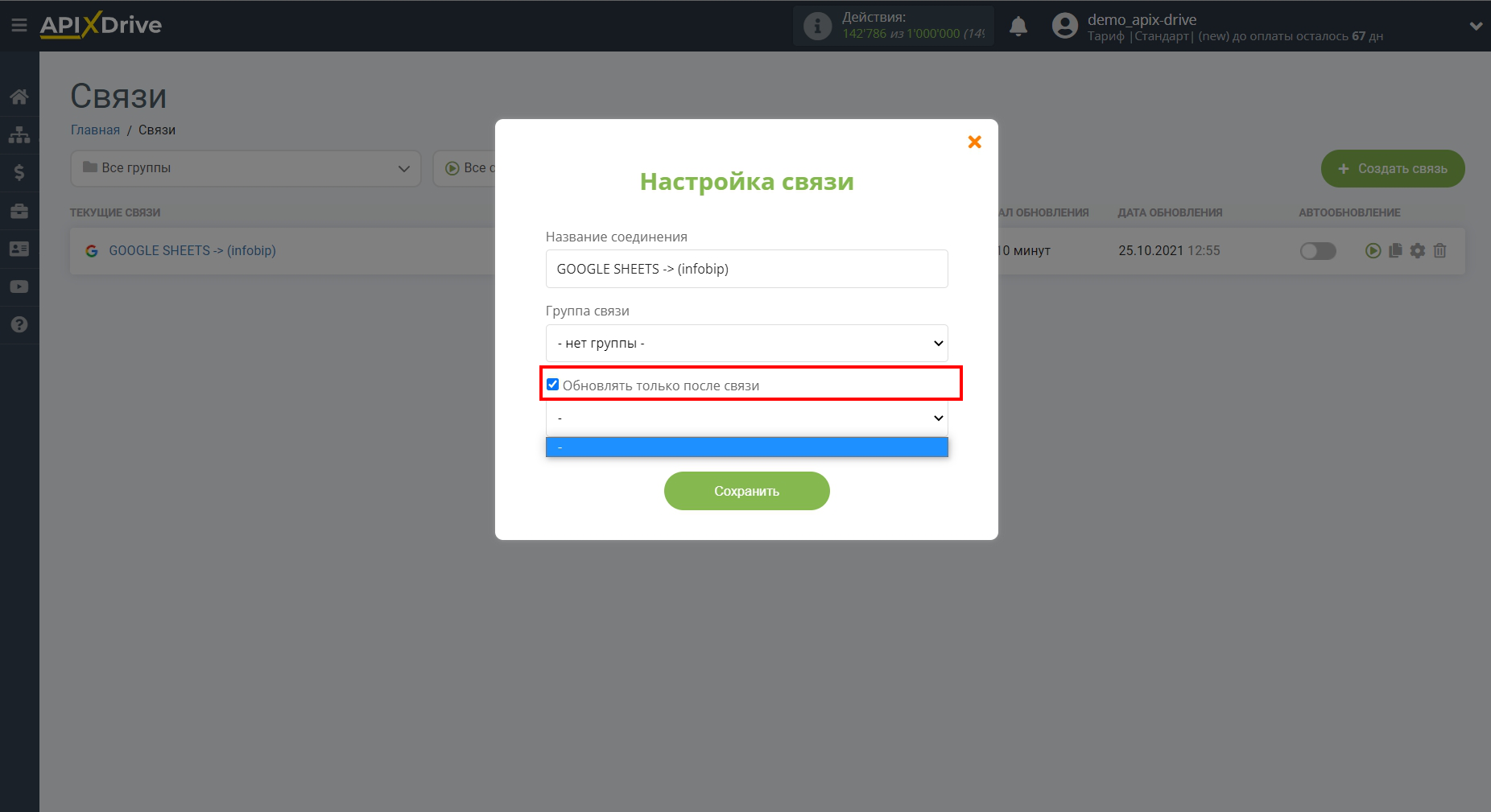
Щоб увімкнути автооновлення, переведіть повзунок у положення, як показано на малюнку.
Для того щоб виконати примусове спрацювання з'єднання, клацніть по іконці у вигляді стрілки.
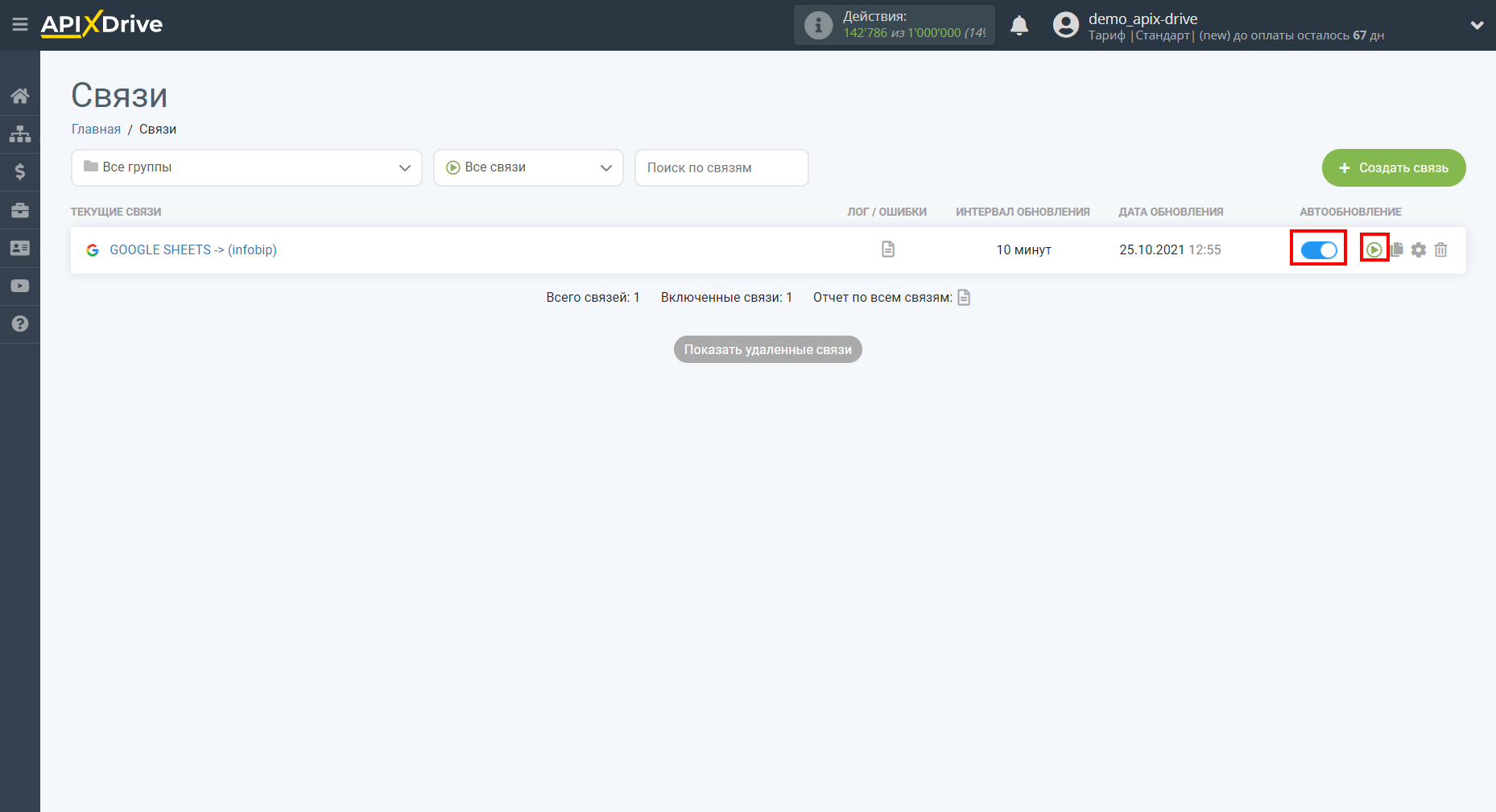
На цьому налаштування Infobip як Приймача даних завершено! Бачите, як все просто!?
Тепер можете не турбуватися, далі ApiX-Drive зробить все самостійно!